Διαφήμιση
 Αν και το Microsoft Word και η Σελίδα ’09 της Apple είναι και τα δύο λογισμικά επεξεργασίας κειμένου πλούσια σε χαρακτηριστικά, μπορεί να είναι περισσότερα από τι χρειάζονται οι περισσότεροι χρήστες Mac, ειδικά όταν το πρόγραμμα TextEdit της Apple εγκαθίσταται δωρεάν σε κάθε έκδοση του Mac OS X. Το TextEdit ανοίγει δύο φορές πιο γρήγορα από το Word και το Pages και παρέχει βασικά εργαλεία για τα περισσότερα έργα γραφής.
Αν και το Microsoft Word και η Σελίδα ’09 της Apple είναι και τα δύο λογισμικά επεξεργασίας κειμένου πλούσια σε χαρακτηριστικά, μπορεί να είναι περισσότερα από τι χρειάζονται οι περισσότεροι χρήστες Mac, ειδικά όταν το πρόγραμμα TextEdit της Apple εγκαθίσταται δωρεάν σε κάθε έκδοση του Mac OS X. Το TextEdit ανοίγει δύο φορές πιο γρήγορα από το Word και το Pages και παρέχει βασικά εργαλεία για τα περισσότερα έργα γραφής.
Ακολουθούν ορισμένες προτάσεις για να αξιοποιήσετε στο έπακρο το TextEdit, τις οποίες φυσικά μπορείτε να βρείτε στον φάκελο Εφαρμογές του Mac σας.
Προτιμήσεις: Νέο Έγγραφο
Ας ξεκινήσουμε με τις Προτιμήσεις TextEdit. Μεταξύ άλλων, μπορείτε να ορίσετε τις προεπιλεγμένες ρυθμίσεις γραμματοσειράς και μεγέθους γραμματοσειράς στις Προτιμήσεις. Πιστεύω ότι η προεπιλεγμένη ρύθμιση είναι Helvetica 12.
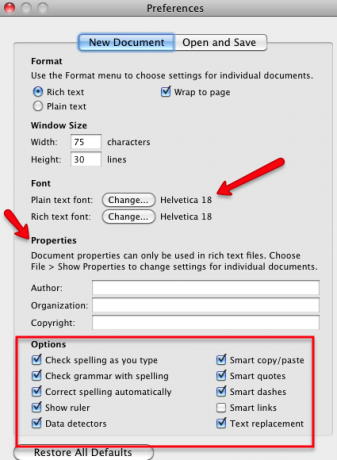
Όπως μπορείτε να δείτε, υπάρχουν και άλλες ρυθμίσεις προτιμήσεων που μπορείτε να κάνετε, συμπεριλαμβανομένων επιλογών για έλεγχο γραμματικής και ορθογραφίας και εφαρμογή έξυπνων εισαγωγικών και παύλων καθώς πληκτρολογείτε. Μπορείτε επίσης να προσαρτήσετε αυτόματα τα στοιχεία του συγγραφέα και τα πνευματικά σας δικαιώματα σε κάθε έγγραφο προσθέτοντας αυτές τις πληροφορίες στις Προτιμήσεις.
Όπου λέει Εμπλουτισμένο κείμενο και Απλό κείμενο, είναι καλύτερο να αφήσετε την επιλογή Εμπλουτισμένο κείμενο, ώστε να μπορείτε να χρησιμοποιήσετε βασικά στυλ μορφοποίησης, όπως έντονη γραφή, πλάγια γραφή και υπογράμμιση.
Προτιμήσεις: Άνοιγμα & Αποθήκευση ρυθμίσεων
Στο Άνοιγμα και αποθήκευση ρυθμίσεων, έχετε επιλογές για Αυτόματη αποθήκευση και διάφορες ρυθμίσεις HTML.
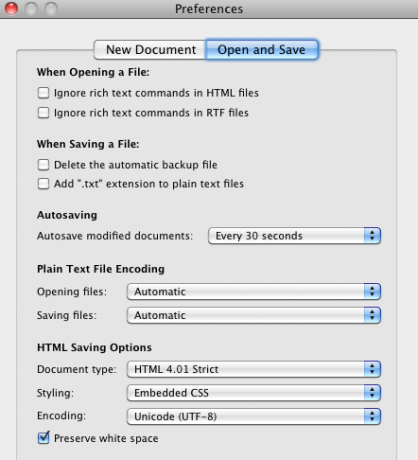
Επεξεργαστής HTML
Μπορείτε να επικολλήσετε κώδικα HTML σε ένα έγγραφο TextEdit, να το επεξεργαστείτε και να το αποθηκεύσετε ως έγγραφο ιστοσελίδας (Αρχείο>Αποθήκευση ως>Ιστοσελίδα). Όταν χρησιμοποιείτε το TextEdit ως πρόγραμμα επεξεργασίας HTML, θα θέλετε να μορφοποιήσετε κείμενο σε Απλό κείμενο.
Μορφοποίηση Στυλ
Το TextEdit περιλαμβάνει πολλά από τα βασικά και προηγμένα στυλ μορφοποίησης κειμένου που βρίσκονται στο Word και τις Σελίδες. Ένα χαρακτηριστικό που μπορεί να αγνοήσετε στο TextEdit είναι ότι μπορείτε να αποθηκεύσετε μεμονωμένα στυλ μορφοποίησης για χρήση σε μελλοντικά έγγραφα.
Έτσι, για παράδειγμα, ας πούμε ότι θέλετε να εφαρμόσετε γρήγορα ένα συγκεκριμένο χρώμα σε επιλεγμένο κείμενο. μπορείτε να το κάνετε επιλέγοντας πρώτα κάποιο κείμενο, άνοιγμα επιλογής χρώματος (Μορφή>Γραμματοσειρά>Εμφάνιση χρωμάτων) και επιλέγοντας το χρώμα που θέλετε να χρησιμοποιήσετε.
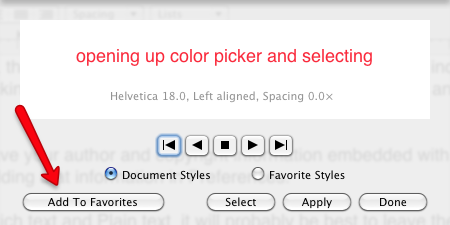
Ενώ εξακολουθείτε να έχετε επιλέξει το μορφοποιημένο κείμενο, μεταβείτε στο Format>Font>Styles”¦ και στο αναπτυσσόμενο μενού, επιλέξτε Προσθήκη στα αγαπημένα. Δώστε έναν τίτλο για το αποθηκευμένο στυλ σας.
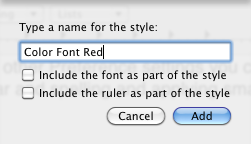
Τώρα, όταν θέλετε να εφαρμόσετε ξανά αυτό το στυλ, κάνετε κλικ στο κουμπί Στυλ στη γραμμή εργαλείων του εγγράφου TextEdit. Εάν η γραμμή εργαλείων δεν υπάρχει στο έγγραφο, μεταβείτε στο Μορφή>Δημιουργία εμπλουτισμένου κειμένου.
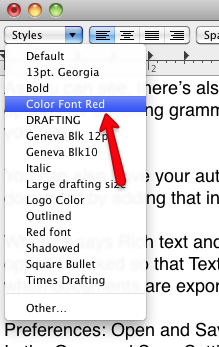
Επίσης, μην ξεχνάτε ότι μπορείτε να αντιγράψετε και να επικολλήσετε με μη αυτόματο τρόπο στυλ από ένα κομμάτι επιλεγμένου κειμένου σε άλλο. Αφού αντιγραφεί το στυλ σας, μεταβείτε στο Επεξεργασία>Επικόλληση και αντιστοίχιση στυλή χρησιμοποιήστε τις συντομεύσεις πληκτρολογίου, Option+Command+C (στυλ αντιγραφής) και Επιλογή+Εντολή+V (στυλ πάστας).
Γραμμή εργαλείων TextEdit
Σημειώστε επίσης στη γραμμή εργαλείων ενός εγγράφου TextEdit ότι έχετε ορισμένες επιλογές μορφοποίησης. Περιλαμβάνουν τις τυπικές λειτουργίες επεξεργασίας κειμένου για την ευθυγράμμιση κειμένων και παραγράφων και την απόσταση μεταξύ των γραμμών.
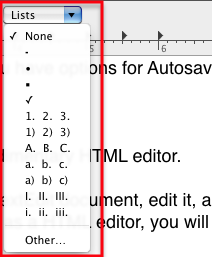
Οι σελίδες και το Word διαθέτουν μια ισχυρή δυνατότητα δημιουργίας πινάκων, αλλά αν δεν θέλετε να μεταφέρετε μια από αυτές τις βαριές εφαρμογές, μπορείτε να δημιουργήσετε έναν βασικό πίνακα στο TextEdit. Φυσικά, υπάρχουν περιορισμοί, αλλά η δυνατότητα περιλαμβάνει τις επιλογές καρτέλας και βασικής μορφοποίησης που βρίσκονται στα μεγαλύτερα προγράμματα επεξεργασίας κειμένου.
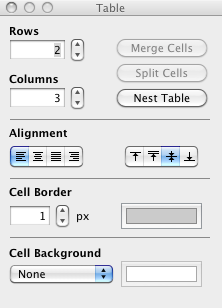
Για να δημιουργήσετε έναν πίνακα, μεταβείτε στο Μορφή>Πίνακας… και ορίστε τους αριθμούς για γραμμές και στήλες στην παλέτα Πίνακας. Μπορείτε επίσης να εφαρμόσετε στοίχιση κειμένου, καθώς και το πάχος και το χρώμα των περιγραμμάτων και του φόντου κελιών.
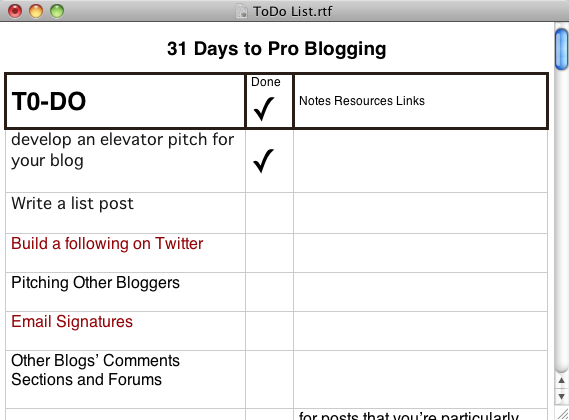
Άλλα καλούδια
Το TextEdit περιλαμβάνει μερικές άλλες ισχυρές δυνατότητες που θέλετε να έχετε υπόψη σας. Για παράδειγμα, κάτω από Επεξεργασία> Μεταμόρφωση, μπορείτε να επιλέξετε κείμενο και να αλλάξετε πεζά ή κεφαλαία το πρώτο γράμμα κάθε λέξης αυτού του επιλεγμένου κειμένου.
Εάν δυσκολεύεστε να καταλάβετε την ορθογραφία μιας λέξης, μπορείτε να βάλετε το σημείο εισαγωγής στο τέλος μιας μερικώς εισαγόμενης λέξης και να πατήσετε Option+Esc, το οποίο θα εμφανίσει ένα σύνολο λέξεων που μπορεί να περιέχουν αυτήν που αναζητάτε.
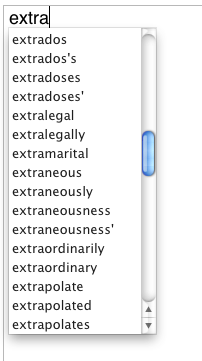
Το TextEdit δεν έχει τις δυνατότητες παρακολούθησης αναθεωρήσεων, σχολίων και υποσημειώσεων του Word και των Σελίδων, ούτε έχει την ισχυρή σχεδίαση διάταξης επιφάνειας εργασίας εργαλεία (αν και οι εικόνες μπορούν να προστεθούν σε έγγραφα TextEdit), αλλά εξακολουθεί να είναι μια εύχρηστη εφαρμογή λογισμικού επεξεργασίας κειμένου που θα βρείτε σε οποιοδήποτε Mac υπολογιστή.
Ενημερώστε μας εάν και πώς χρησιμοποιείτε το TextEdit. Υπάρχουν δυνατότητες που χρησιμοποιείτε και τις οποίες δεν έθιξα σε αυτό το άρθρο; Ενημερώστε μας για αυτούς.
Ο Bakari είναι ανεξάρτητος συγγραφέας και φωτογράφος. Είναι μακροχρόνιος χρήστης Mac, θαυμαστής της τζαζ μουσικής και οικογενειάρχης.
